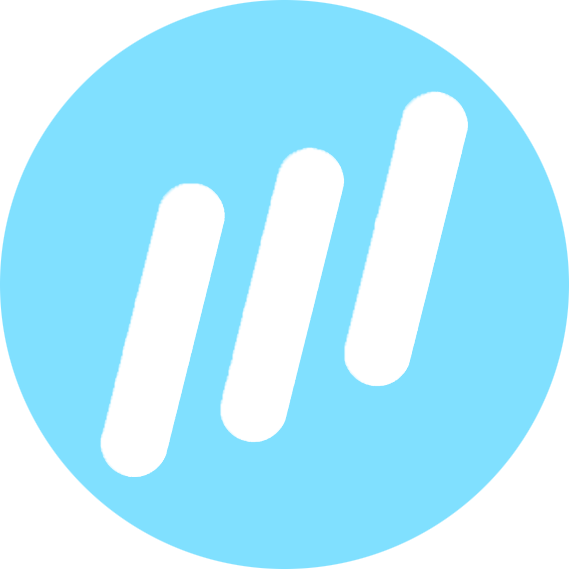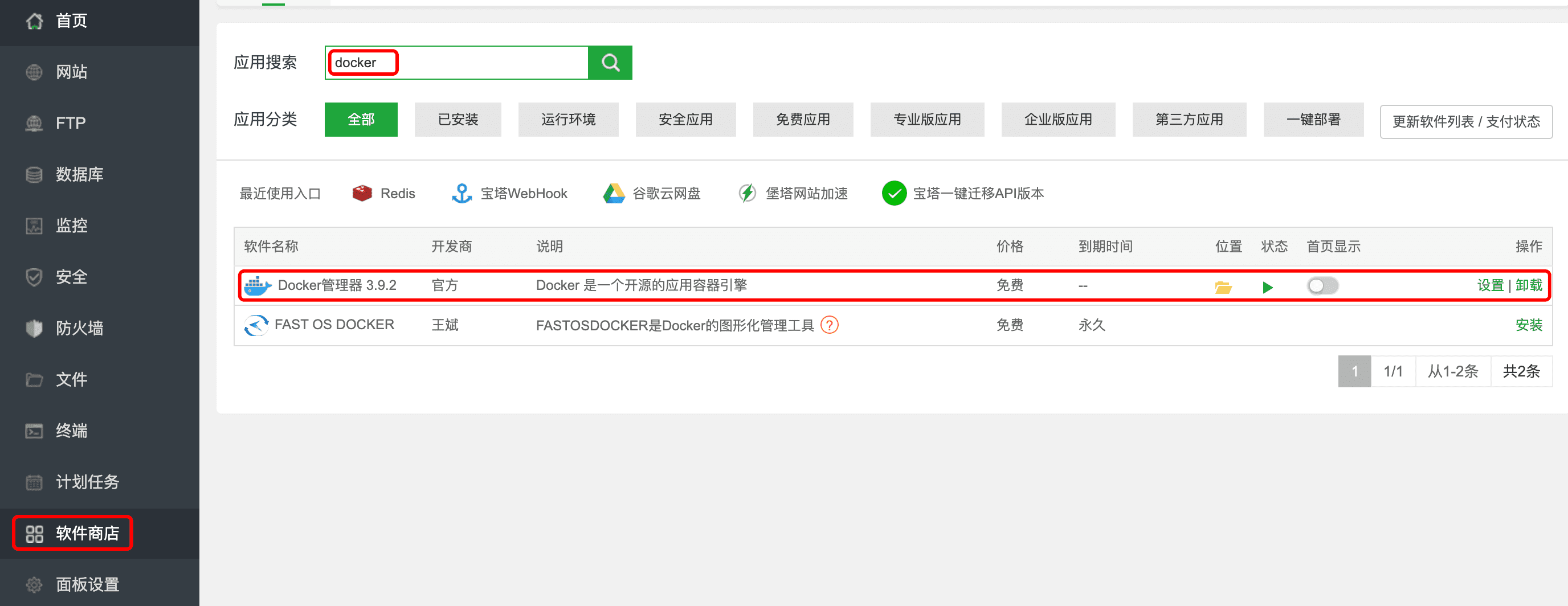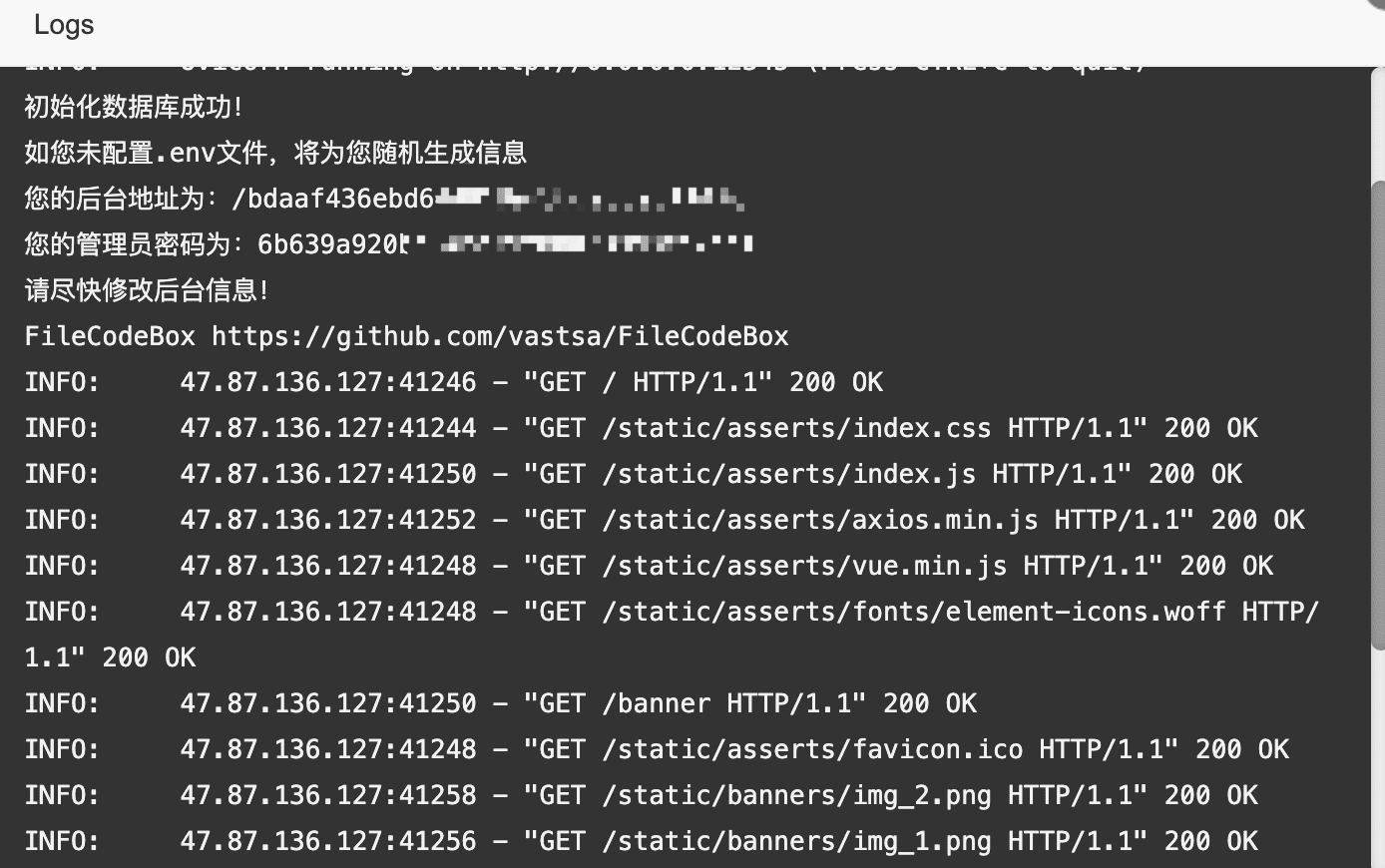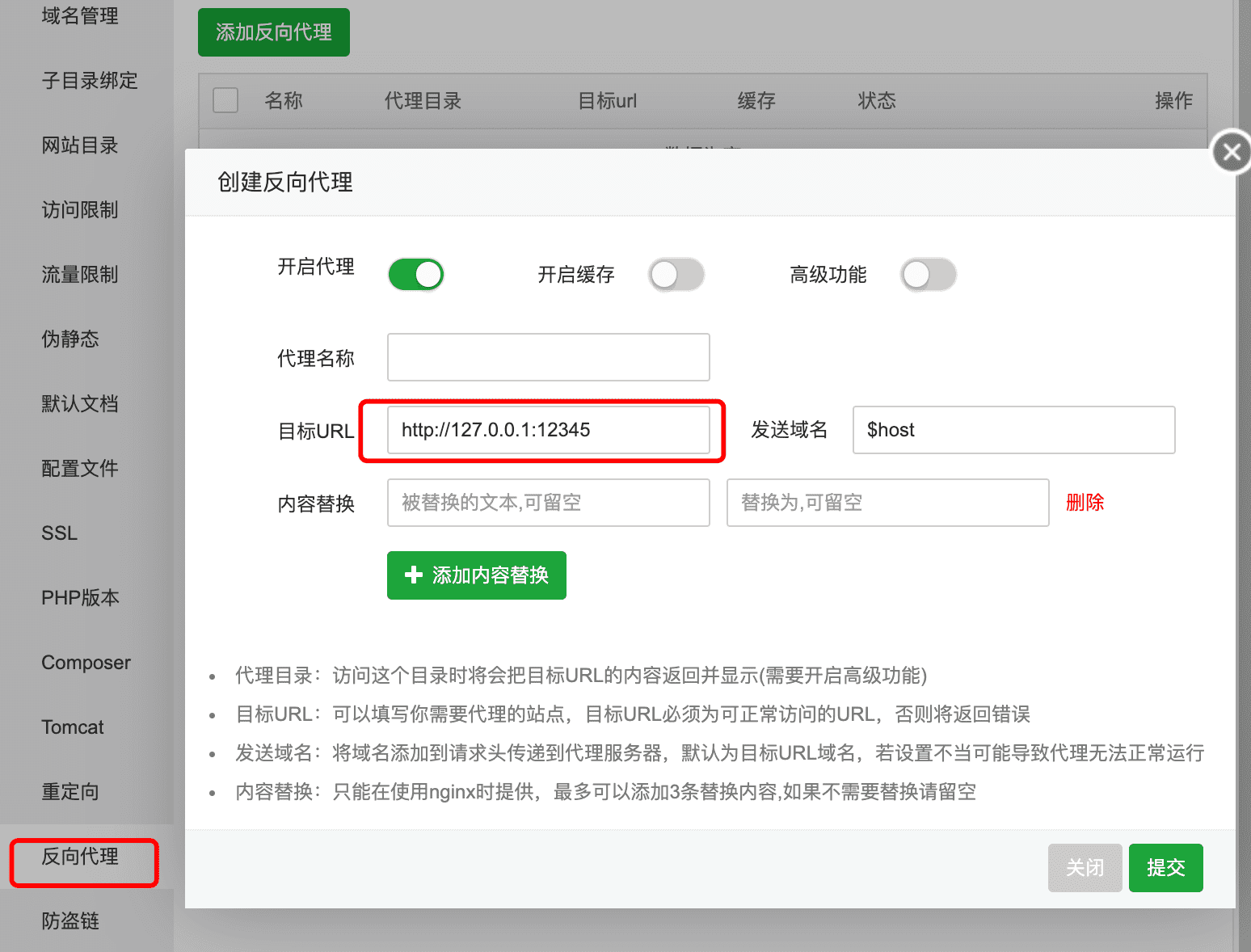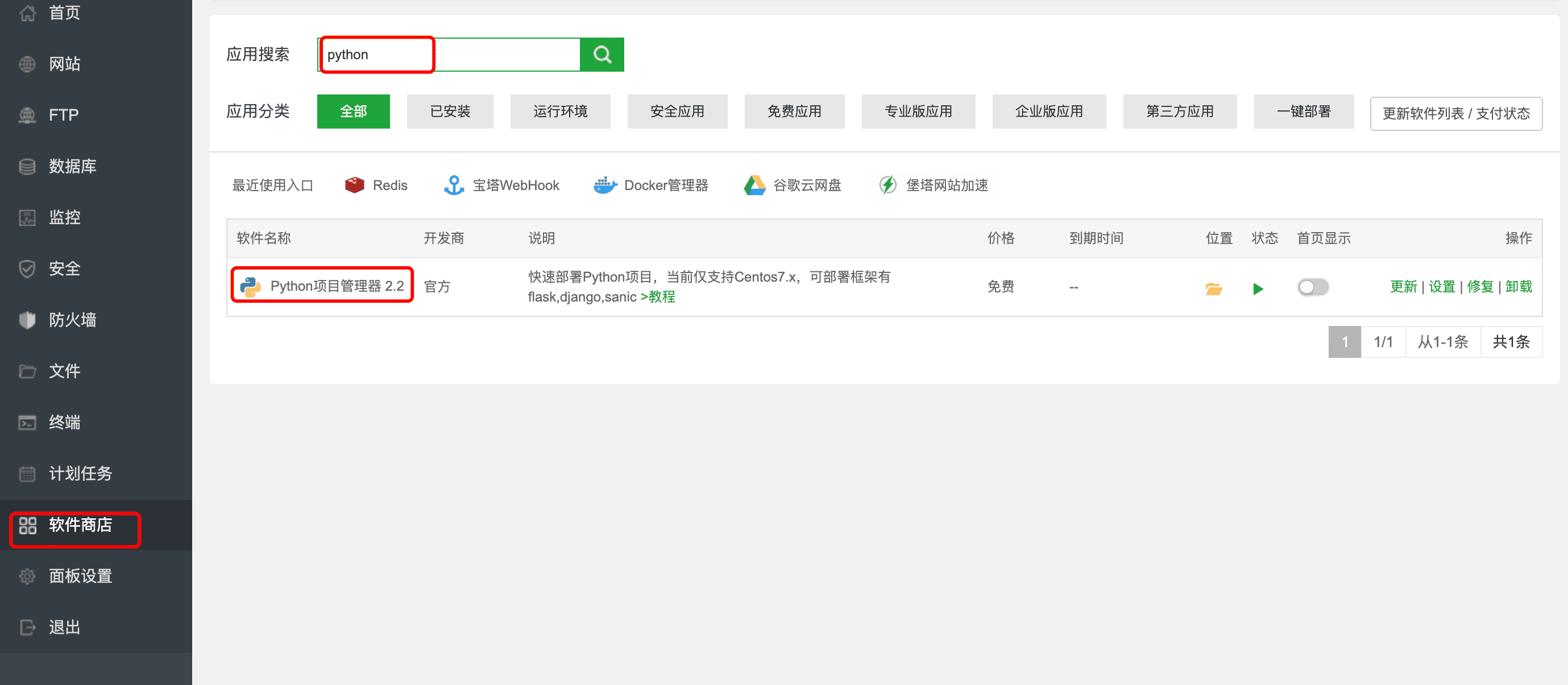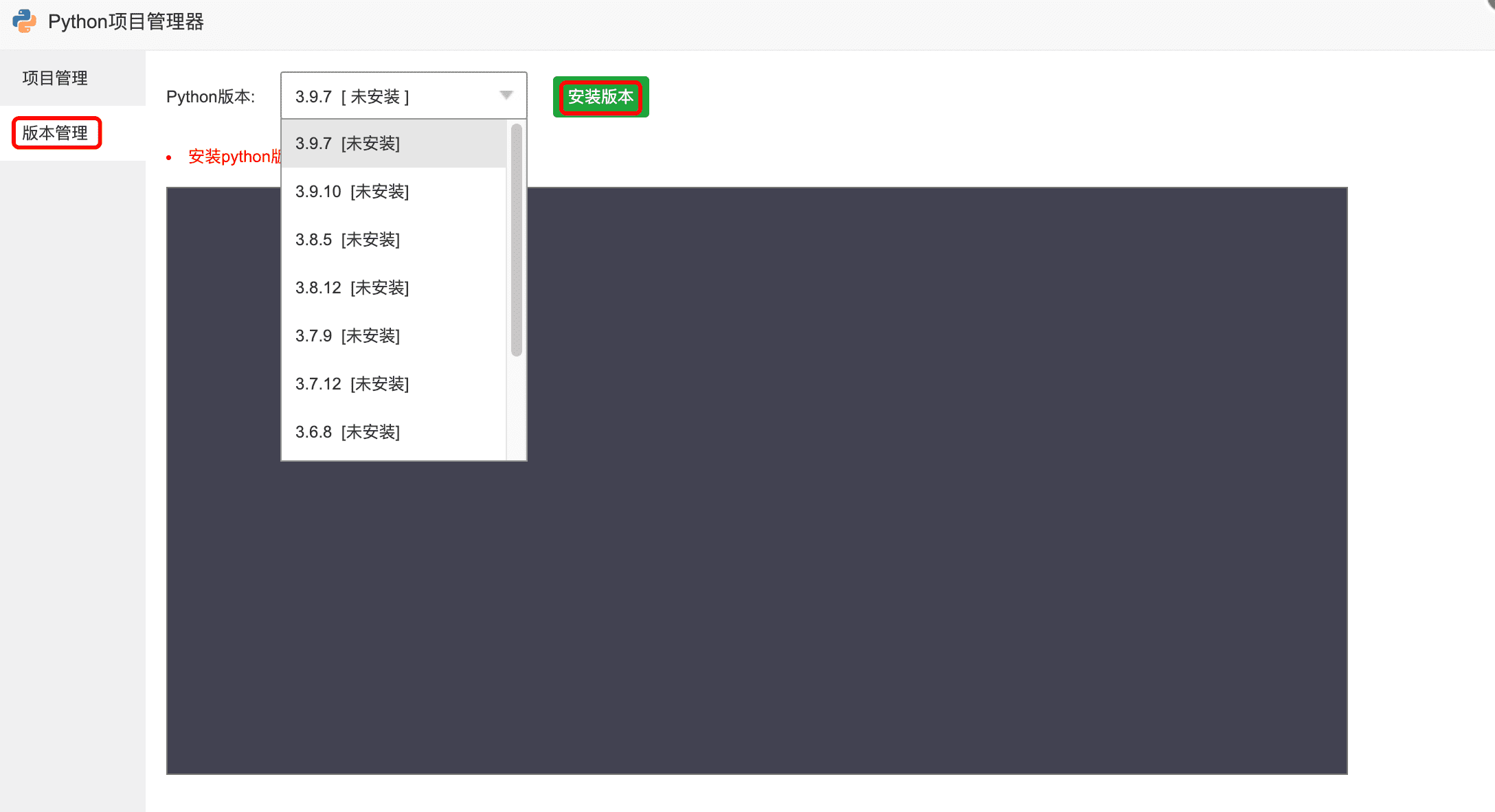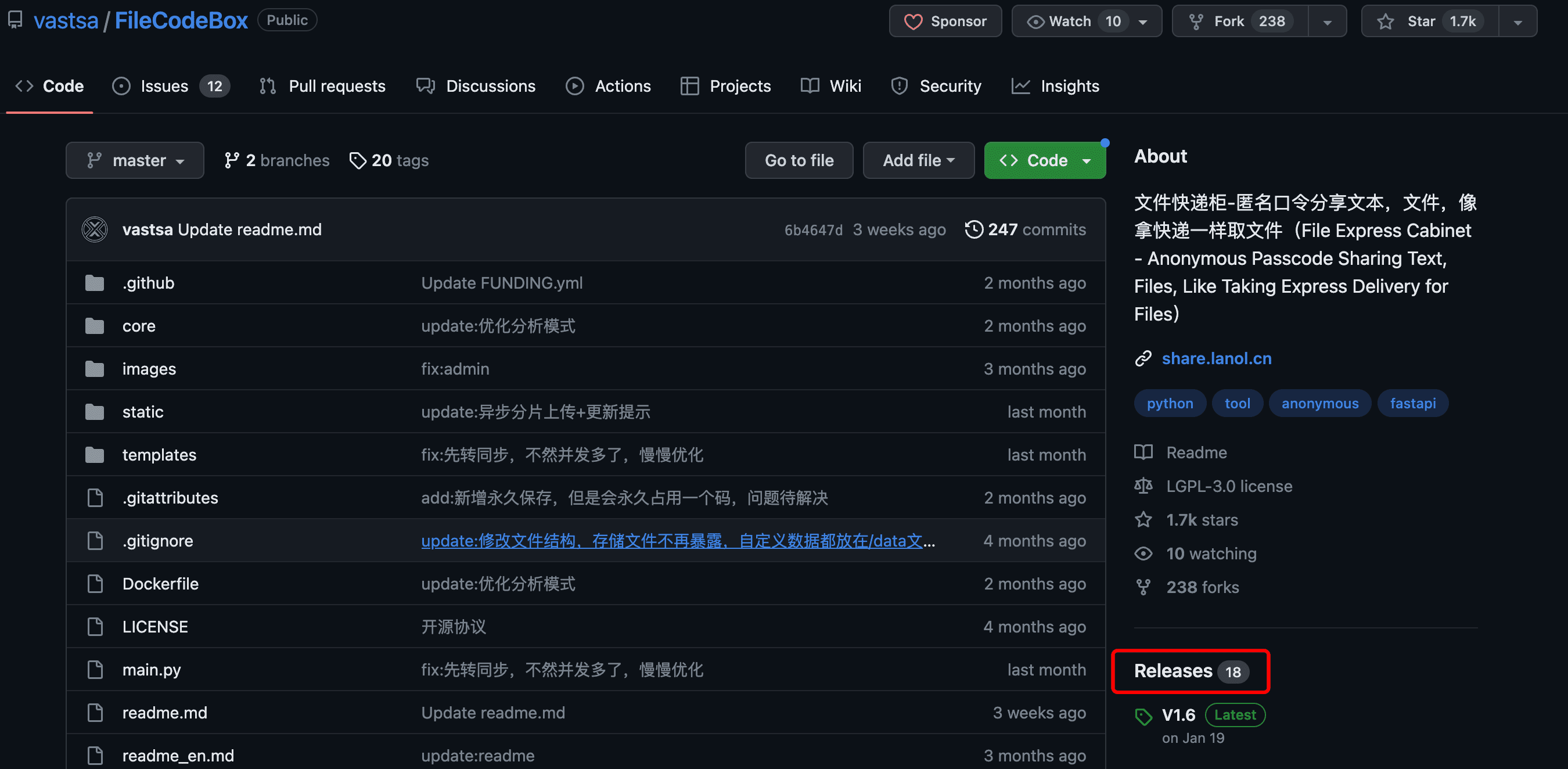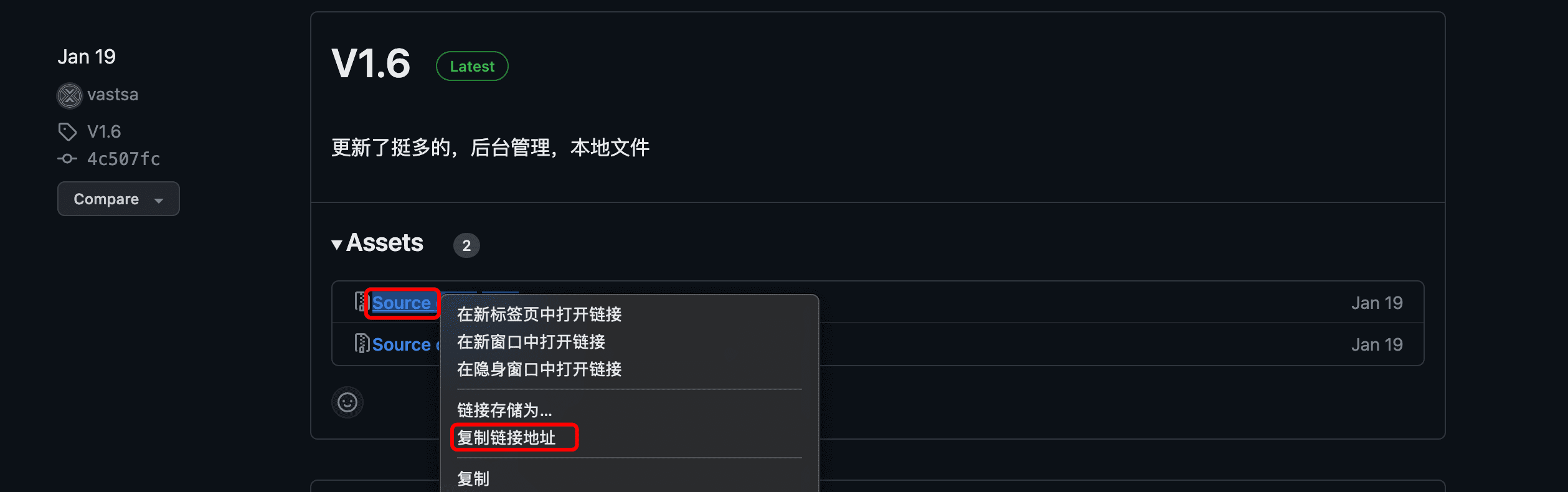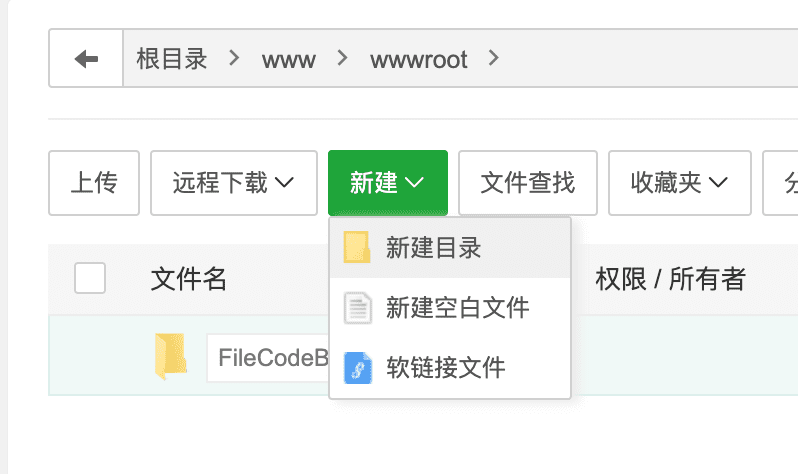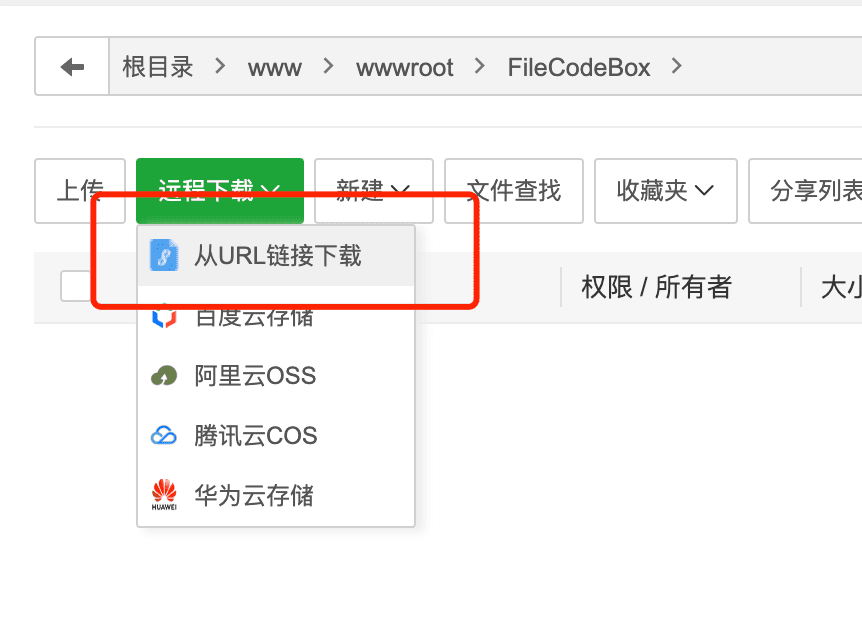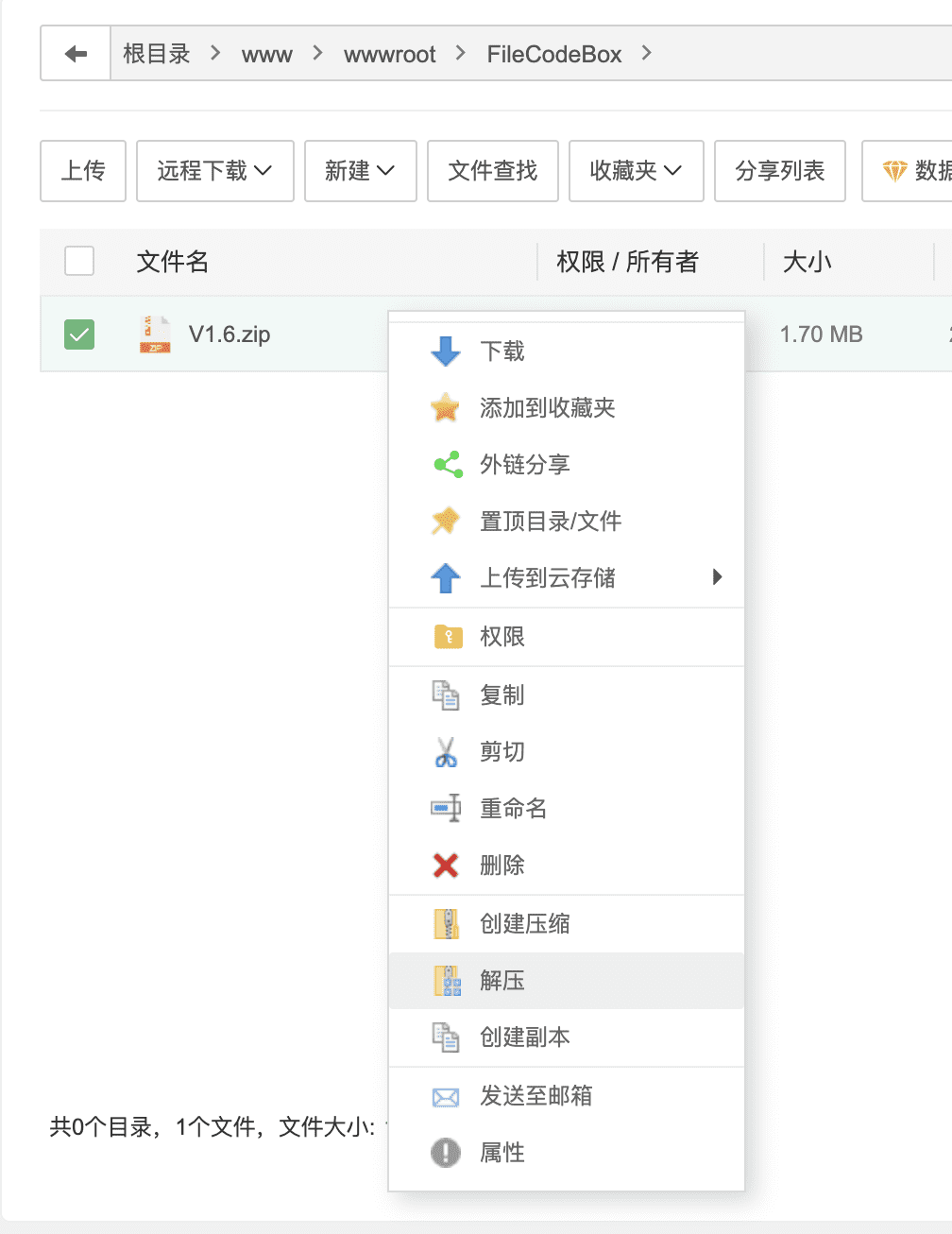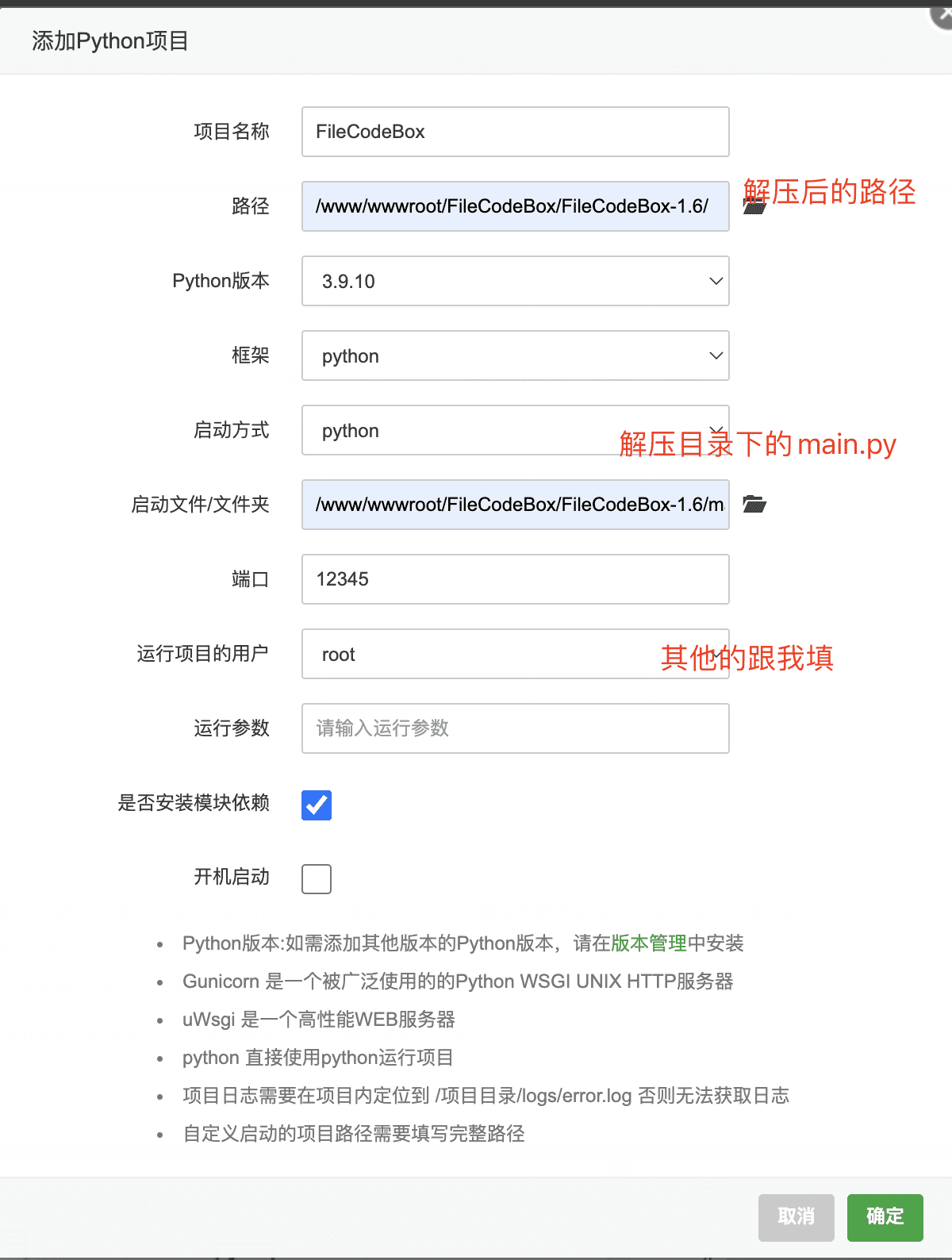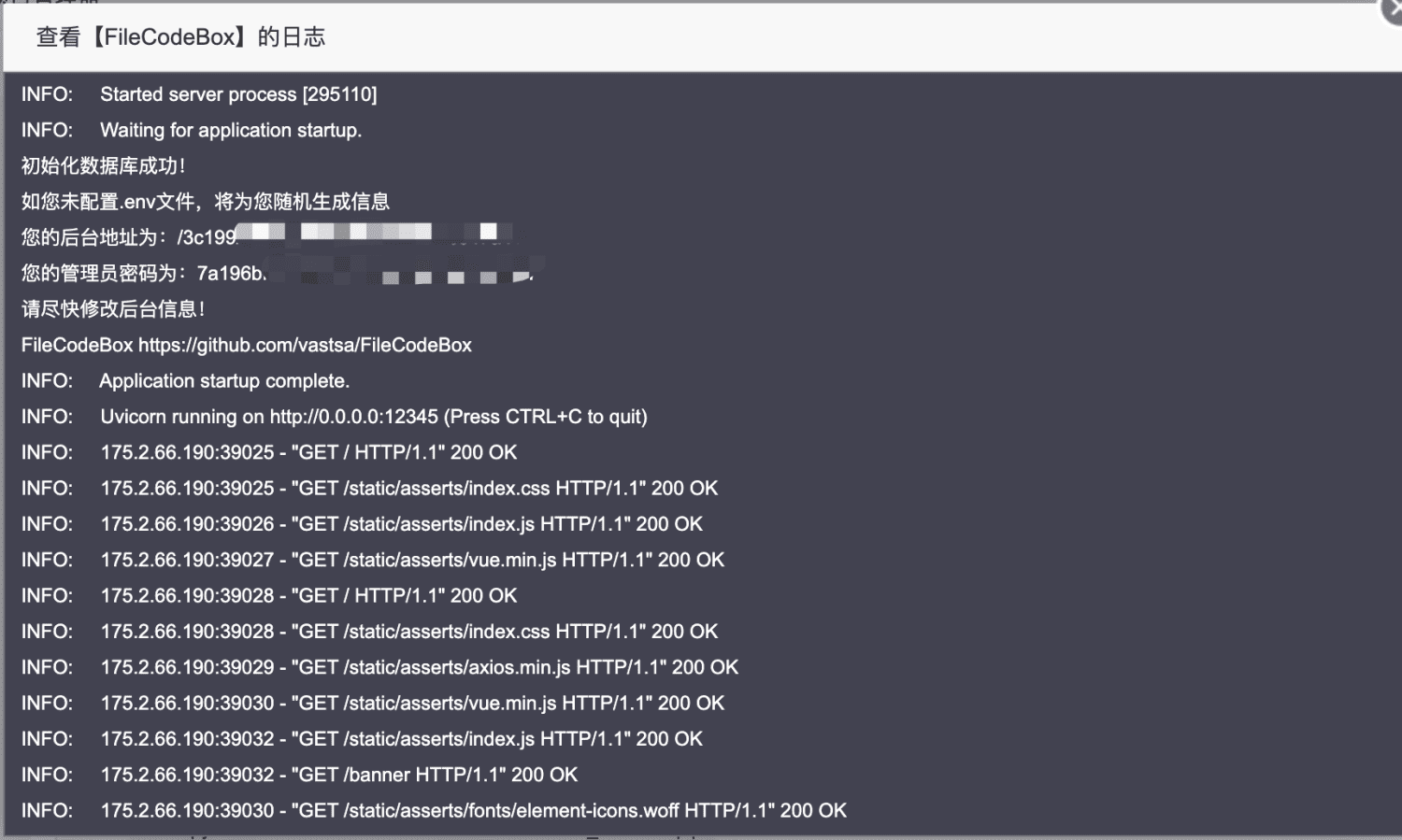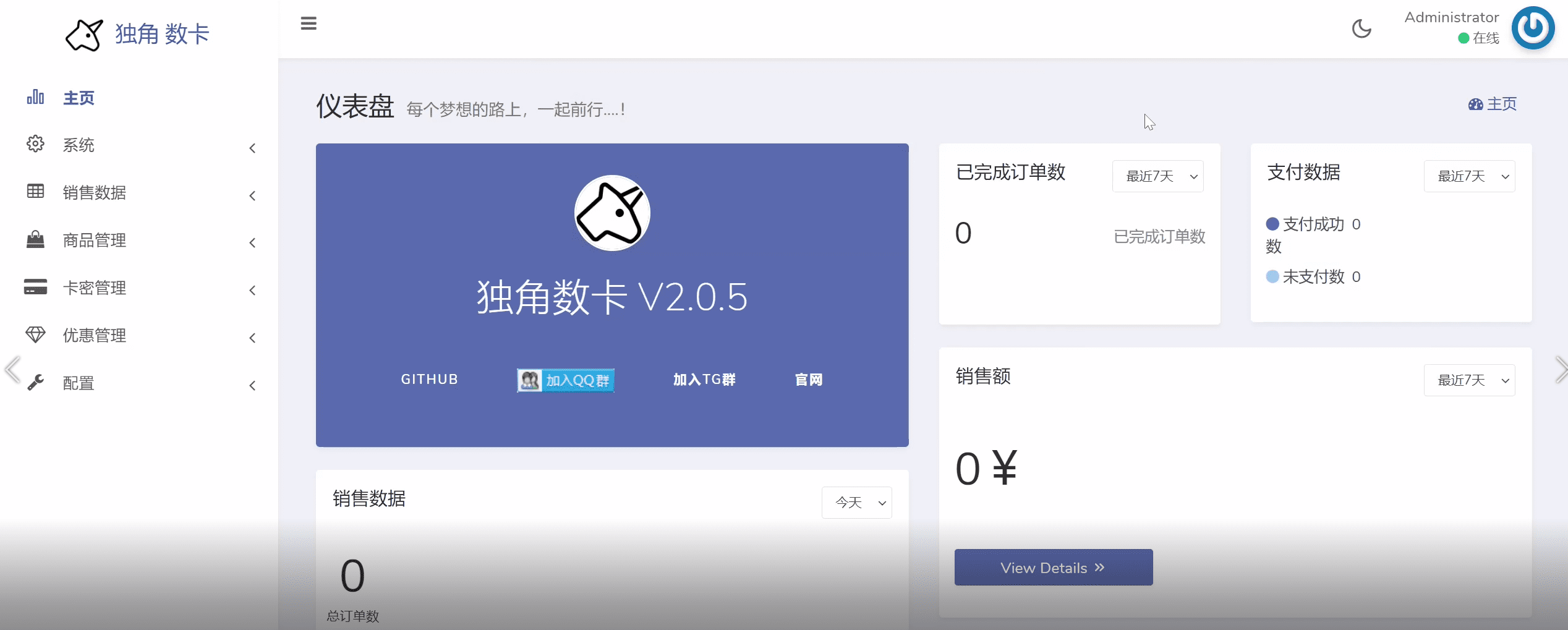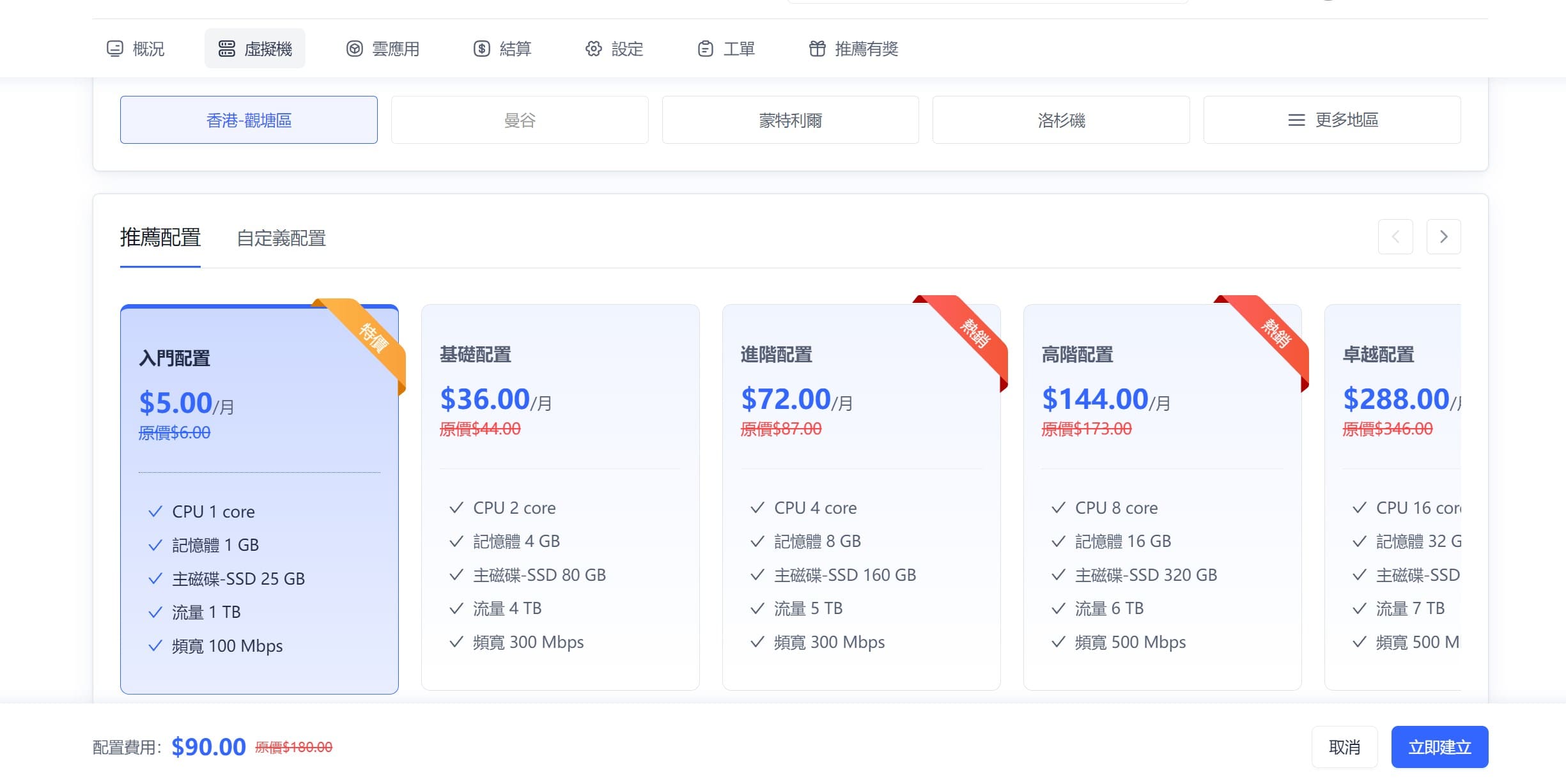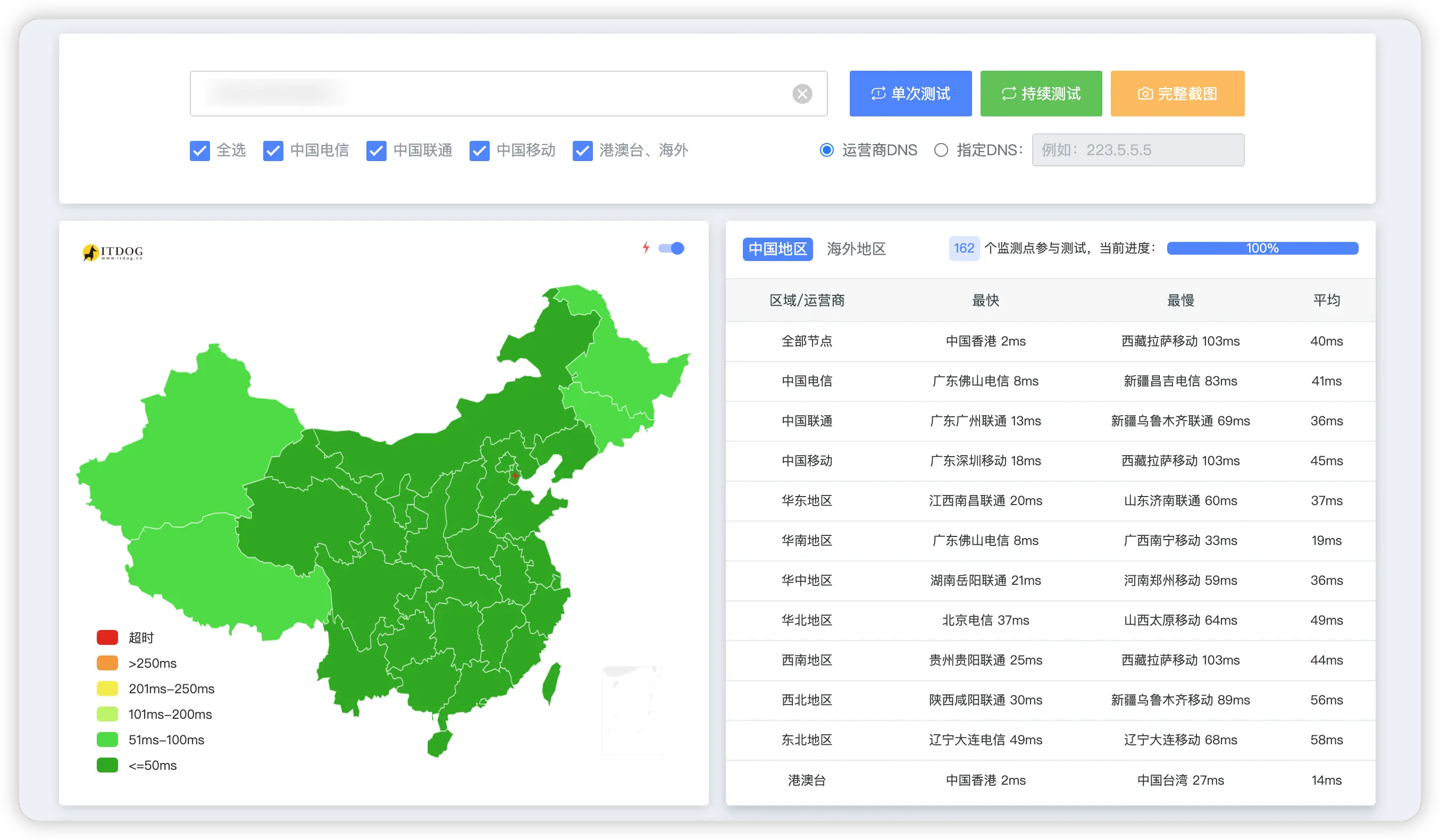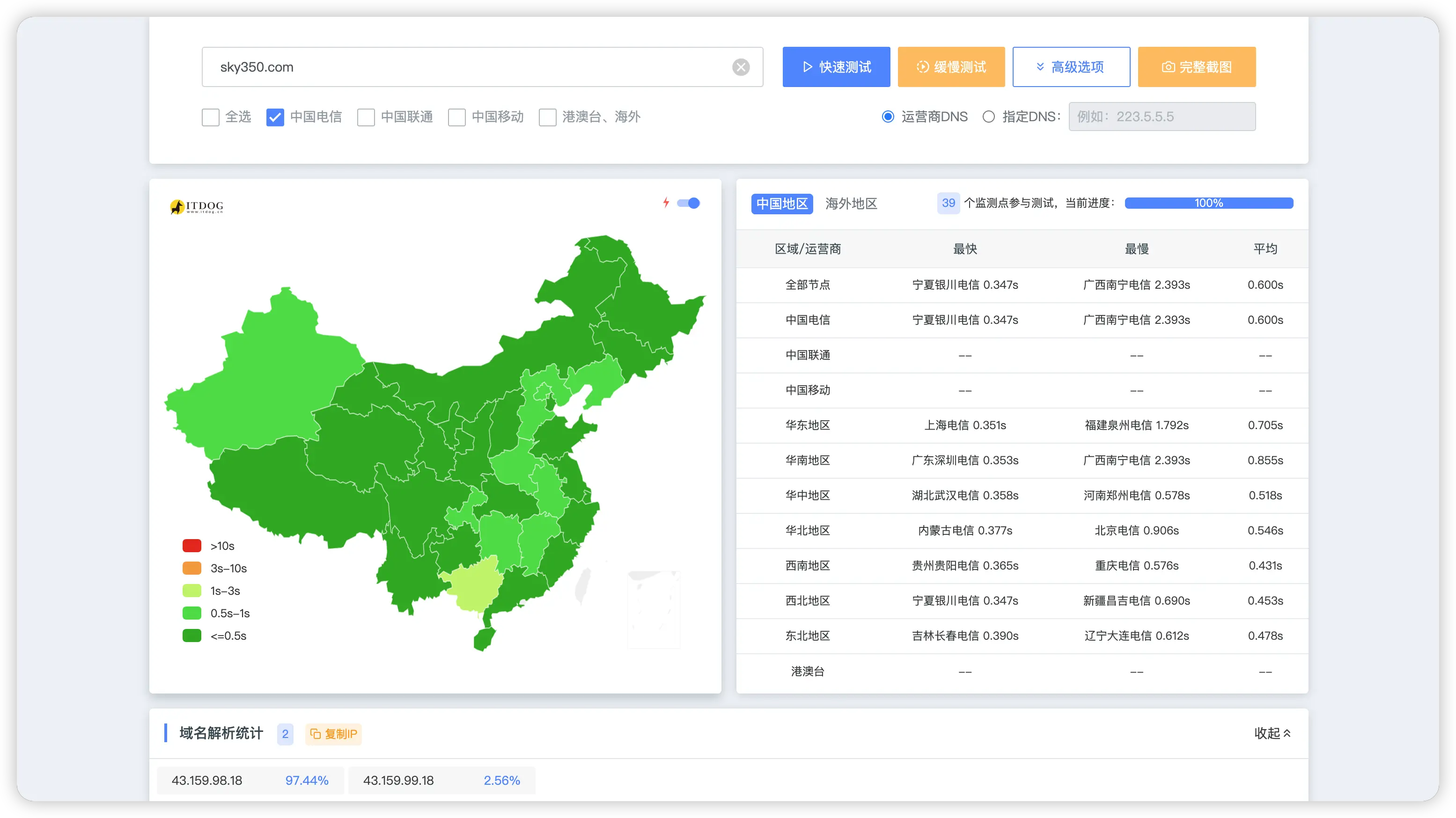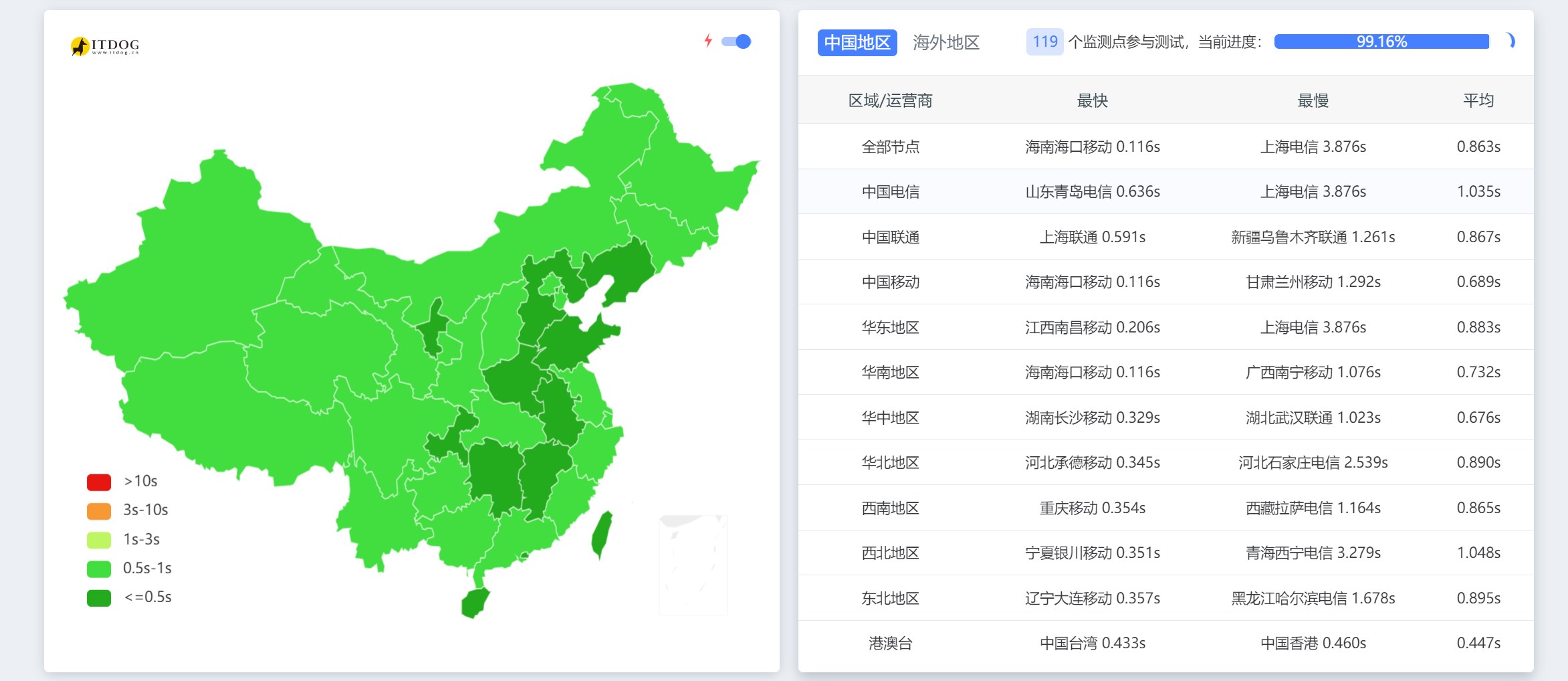文件快递柜搭建-跨平台快速分享你的文件
前言
大家伙有没有过类似的经历,有一个小文件要从手机传到电脑,或者是从电脑传到手机,又不想登陆QQ或者微信,又懒得拿数据线。本期就是给大家带来解决小文件传输问题的方法,让大家都能愉快地在不同终端传输文件。
项目简介
项目名称:文件快递柜(FileCodeBox)
项目地址:https://github.com/vastsa/FileCodeBox
主要特色:
轻量简洁:Fastapi+Sqlite3+Vue2+ElementUI
轻松上传:复制粘贴,拖拽选择
多种类型:文本,文件
防止爆破:错误次数限制
防止滥用:IP限制上传次数
口令分享:随机口令,存取文件,自定义次数以及有效期
匿名分享:无需注册,无需登录
管理面板:查看所有文件,删除文件
一键部署:docker一键部署
自由拓展:阿里云OSS、本地文件流,可根据需求在storage文件中新增存储引擎
简单明了:适合新手练手项目
开发不易,建议大家多给作者点点star!
搭建教程
准备一台网络友好的VPS服务器,有软路由的话部署在软路由更好哦。
官方提供两种部署方式
Docker部署
X86架构一键部署:
1 | docker run -d --restart=always -p 12345:12345 -v /opt/FileCodeBox/:/app/data --name filecodebox lanol/filecodebox:latest |
ARM架构一键部署:
1 | docker run -d --restart=always -p 12345:12345 -v /opt/FileCodeBox/:/app/data --name filecodebox lanol/filecodebox:arm |
首先登陆宝塔面板,找到左侧软件商店,搜索docker,安装Docker管理器
我们登陆ssh,输入一键脚本回车,安装完毕,在浏览器打开ip:12345,就可以愉快地玩耍了。
打开Docker管理器,找到filecodebox,点击日志即可查看管理地址以及密码。
如果想用域名访问,可以在宝塔面板新建一个空站点,绑定好域名,双击站点打开设置,在反向代理中代理127.0.0.1:12345,如果需要ssl证书,请先申请再开启反代。
宝塔部署
宝塔部署也是非常简单,我们首先安装python,在面板软件商店中搜索Python管理器并安装
检查是否安装了python,如未安装则选一个版本进行安装
安装完python,打开项目地址,找到右边的releases
宝塔点击左侧文件,进入文件夹/www/wwwroot,新建一个空白目录FileCodeBox
进入目录,粘贴远程下载源码
右键-解压
打开Python项目管理器->添加项目,完成之后点击启动
查看系统日志,获取初始化信息
我们新建一个站点,绑定好域名,有需要的可以申请个ssl证书,然后开启反向代理(同上docker部署中的步骤一样)
总结
好玩。